
Como Restaurar Base De Datos Mysql En Banahosting
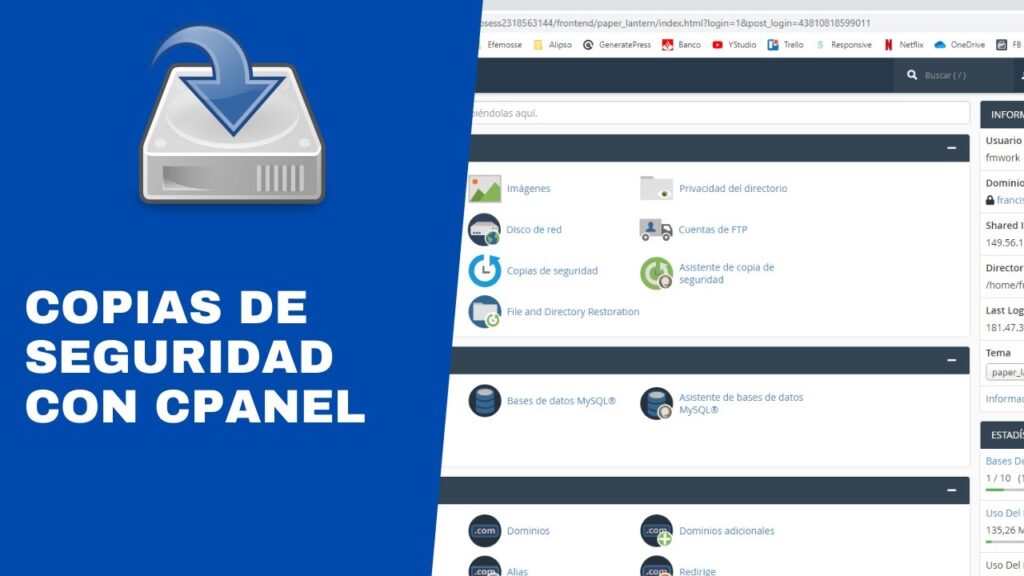
En este artículo de HostingPress, te guiaremos para restaurar una base de datos MySQL en Banahosting. Aprende los pasos esenciales para devolver tus datos a su estado óptimo y garantizar el correcto funcionamiento de tu sitio web. ¡Comencemos con el proceso de restauración!
Guía Paso a Paso para Restaurar tu Base de Datos MySQL en Banahosting
Restaurar tu Base de Datos MySQL en Banahosting puede parecer un proceso complicado al principio, pero siguiendo esta guía paso a paso lo lograrás con éxito.
1. Acceso a cPanel:
Inicia sesión en tu cuenta de Banahosting. Busca y haz clic en el enlace que te dirige al cPanel.
2. Localizar la herramienta de gestión de bases de datos:
En el cPanel, localiza la sección “Bases de Datos” y selecciona phpMyAdmin. Esta herramienta es esencial para manejar tus bases de datos MySQL.
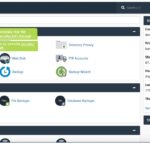 Como Se Pone El Certificado Ssl En Cpanel De Banahosting
Como Se Pone El Certificado Ssl En Cpanel De Banahosting3. Selecciona tu base de datos:
Una vez dentro de phpMyAdmin, busca en la lista del lado izquierdo y selecciona la base de datos que deseas restaurar.
4. Iniciar el proceso de restauración:
Con la base de datos adecuada seleccionada, dirígete a la pestaña de "Importar" en el menú superior.
5. Subir el archivo de respaldo:
En la sección de importación, haz clic en "Elegir archivo" y selecciona el archivo SQL de respaldo que tienes guardado en tu computadora.
6. Configurar los parámetros de importación:
Asegúrate de que se haya seleccionado "Formato: SQL" en la opción de Formato. No es necesario cambiar ninguna otra configuración a menos que tengas configuraciones específicas.
 Como Usar Banahosting Desde Cero
Como Usar Banahosting Desde Cero7. Ejecutar la importación:
Haz clic en el botón "Continuar" para iniciar el proceso de importación. Dependiendo del tamaño de tu base de datos, esto puede tardar algunos minutos.
8. Verificar la restauración:
Una vez finalizado el proceso, deberías recibir un mensaje de éxito. Puedes revisar las tablas y datos de la base de datos para asegurarte de que todo esté como esperabas.
Siguiendo estos pasos, habrás restaurado con éxito tu base de datos MySQL en Banahosting.
¿Cómo restaurar la base de datos de MySQL?
Restaurar una base de datos MySQL es un proceso fundamental cuando gestionas tu propio hosting o trabajas con sitios web. Aquí te explico cómo hacerlo:
⬇️ Mira Tambien Como Usar WordPress En Banahosting
Como Usar WordPress En Banahosting1. Acceso al Servidor: Primero, asegúrate de tener acceso al servidor donde está hospedada la base de datos. Puedes acceder generalmente a través de SSH (Secure Shell) si estás usando un servidor privado virtual (VPS) o un servidor dedicado.
2. Ubicación del Archivo de Respaldo: Localiza el archivo de respaldo que quieres restaurar. Este archivo normalmente tiene la extensión `.sql` y contiene la estructura y los datos de la base de datos.
3. Restauración Vía Línea de Comandos:
- Abre la terminal o línea de comandos.
- Navega hasta la ubicación del archivo de respaldo.
- Utiliza el siguiente comando para restaurar la base de datos:
```bash
mysql -u usuario -p nombre_base_de_datos < archivo_de_respaldo.sql
```
- Sustituye `usuario` con tu nombre de usuario de MySQL, `nombre_base_de_datos` con el nombre de la base de datos que deseas restaurar, y `archivo_de_respaldo.sql` por el nombre del archivo de respaldo.
- Cuando se te solicite, ingresa la contraseña.
4. Usando PhpMyAdmin:
- Accede a PhpMyAdmin a través de tu panel de control de hosting.
- Selecciona la base de datos que necesitas restaurar o crea una nueva si aún no existe.
- Haz clic en la pestaña "Importar".
- Usa el botón "Elegir archivo" o "Seleccionar archivo" para cargar tu archivo `.sql`.
- Asegúrate de que el formato está seleccionado como SQL.
- Haz clic en "Continuar" para iniciar la importación.
5. Verificación: Tras completar la restauración, verifica que todos los datos se han importado correctamente revisando tablas y registros dentro de la base de datos.
Es importante respaldar siempre tu base de datos antes de realizar cambios significativos. Esto te permitirá revertir cualquier error que pueda ocurrir durante la restauración. Mantén tus archivos de respaldo en un lugar seguro y verifica periódicamente que estos respaldos funcionen correctamente.
¿Cómo restaurar una base de datos en SQL?
Restaurar una base de datos en SQL es un proceso esencial para recuperar datos en caso de pérdida o corrupción. A continuación, te explicaré cómo hacerlo en el contexto de un servicio de hosting:
1. Accede al Panel de Control: Primero, debes ingresar al panel de control de tu proveedor de hosting. Los paneles más comunes son cPanel y Plesk.
2. Dirígete a la Sección de Bases de Datos: Una vez en el panel, busca la sección dedicada a las bases de datos. En cPanel, generalmente se llama "Bases de datos MySQL" o simplemente "MySQL".
3. Busca la Opción de Restauración: Dentro de esta sección, debe haber una opción para restaurar bases de datos. Si estás usando cPanel, posiblemente utilices la herramienta "phpMyAdmin" para gestionar esto.
4. Usa phpMyAdmin para la Restauración:
- Abre phpMyAdmin desde el panel de control.
- Selecciona la base de datos que deseas restaurar de la lista a la izquierda.
- Haz clic en la pestaña "Importar".
- Usa el botón de "Examinar" para seleccionar el archivo de respaldo (.sql) que tienes en tu computadora.
- Asegúrate de que el formato seleccionado sea SQL.
- Haz clic en el botón "Continuar" para comenzar la importación del archivo.
5. Verificación: Una vez completada la importación, verifica que los datos se hayan restaurado correctamente revisando tablas y registros importantes en phpMyAdmin.
6. Consideraciones Adicionales:
- Asegúrate de que tu archivo de respaldo no esté corrupto antes de proceder.
- Verifica que hay suficiente espacio en tu servidor para restaurar todos los datos.
- Si utilizas bases de datos grandes, considera realizar la restauración a través de línea de comandos si tienes acceso SSH, ya que esto puede ser más eficiente.
Siguiendo estos pasos, deberías poder restaurar tu base de datos SQL en un entorno de hosting sin mayores complicaciones. Recuerda hacer respaldos frecuentes para minimizar la pérdida de datos en caso de cualquier eventualidad.
¿Cómo restaurar una base de datos en cPanel?
Para restaurar una base de datos en cPanel, sigue estos pasos:
1. Accede a tu cPanel: Primero, inicia sesión en tu panel de control cPanel usando tus credenciales.
2. Dirígete a la sección "Bases de Datos": En el panel principal, busca y haz clic en la sección que dice "Bases de Datos". Aquí es donde administras todas tus bases de datos.
3. Selecciona "phpMyAdmin": Dentro de la sección de Bases de Datos, encontrarás la opción "phpMyAdmin". Haz clic para abrirla. Esta herramienta te permite gestionar y editar tus bases de datos.
4. Elige la base de datos a restaurar: Una vez dentro de phpMyAdmin, verás una lista de todas las bases de datos disponibles en el lado izquierdo. Haz clic en el nombre de la base de datos que deseas restaurar.
5. Vacía la base de datos (si es necesario): Si la base de datos ya tiene datos que quieres eliminar, selecciona todas las tablas haciendo clic en "Marcar todo" y luego elige "Eliminar" desde el menú desplegable para vaciarla.
6. Importa el archivo de respaldo: Ahora, dirígete a la pestaña "Importar" en la parte superior de la interfaz de phpMyAdmin.
7. Carga el archivo SQL: En la sección de Importar, haz clic en "Elegir archivo" y selecciona el archivo SQL de respaldo que deseas restaurar desde tu computadora.
8. Configura la importación (si es necesario): Asegúrate de que las configuraciones de importación sean correctas. Generalmente, el formato debe ser SQL. Puedes dejar las opciones por defecto si no estás seguro.
9. Ejecuta la importación: Haz clic en el botón "Continuar" para comenzar el proceso de importación. phpMyAdmin procederá a restaurar los datos del archivo SQL en tu base de datos seleccionada.
10. Verifica la restauración: Una vez que la importación se complete, revisa las tablas para asegurarte de que todos los datos han sido restaurados correctamente.
Es importante realizar copias de seguridad regularmente antes de realizar cambios importantes en tus bases de datos para evitar pérdidas de datos. Con estos pasos, podrás restaurar tus bases de datos de manera efectiva en cPanel.
¿Cómo puedo subir una base de datos a mi hosting?
Para subir una base de datos a tu hosting, sigue estos pasos:
1. Accede al panel de control de tu servicio de hosting. Los más comunes son cPanel o Plesk.
2. Una vez dentro, busca la opción que diga algo relacionado con bases de datos. En cPanel, por ejemplo, puedes buscar phpMyAdmin o el apartado de MySQL.
3. Antes de subir la base de datos, debes crear una nueva base de datos en tu hosting. Para ello, encuentra la herramienta para crear bases de datos (usualmente es "Asistente de MySQL" o simplemente "Bases de datos MySQL"), y sigue los pasos para crear la base de datos y asignarle un usuario con todos los privilegios necesarios.
4. Abre phpMyAdmin y selecciona la base de datos que acabas de crear en el paso anterior.
5. Dirígete a la pestaña de "Importar" dentro de phpMyAdmin.
6. Usa el botón "Elegir archivo" para seleccionar el archivo SQL que contiene tu base de datos en tu computadora.
7. Verifica las opciones de importación (generalmente las configuraciones por defecto funcionan bien) y presiona el botón "Continuar" para comenzar la importación.
8. phpMyAdmin mostrará un mensaje indicando si la importación fue exitosa o si hubo algún error.
Es importante asegurarte de que tu archivo SQL no exceda el tamaño máximo permitido por el servidor. Si es muy grande, podrías necesitar dividirlo en partes más pequeñas o utilizar herramientas adicionales como SSH para subirla.
Siguiendo estos pasos deberías poder subir tu base de datos sin mayores problemas. Recuerda siempre hacer un respaldo de seguridad antes de realizar operaciones importantes como esta.


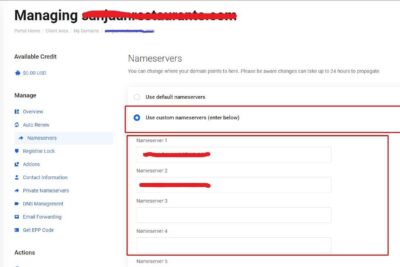



Deja una respuesta